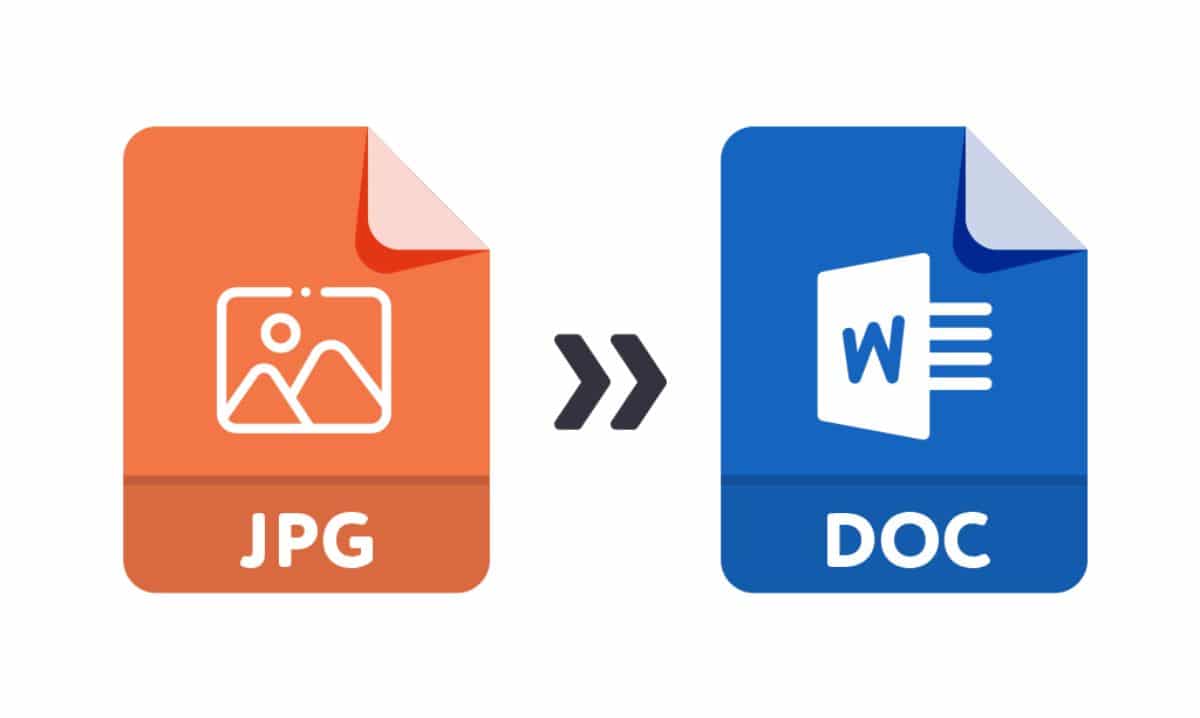
사진 소스 편집을 위해 이미지를 Word로 변환: Photogramio
자신에게 딱 맞는 이미지를 방금 만들었다고 상상해 보십시오. 여기에는 인포 그래픽이 포함되어 있으며 프로젝트를 발표하는 데 사용할 것입니다. 그리고 사무실에서 확인해보면 오류가 있다는 것을 알게 됩니다. 치명적인 실수! 물론 원본 파일이 있고 빠르게 변경할 수 있지만 그렇지 않은 경우 어떻게 합니까? 걱정하지 마세요, 당신이 할 수 있는 "일곱 가지 악"을 얻지 마십시오 편집을 위해 이미지를 단어로 변환합니다. 당신은 그것을하는 방법을 알고 있습니까?
이 상황에서 자신을 발견하고 편집을 위해 이미지를 Word로 변환할 수 있다는 사실을 알지 못했다면 이제 문제를 쉽게 해결할 수 있는 키를 제공할 것이기 때문에 문제는 영원히 끝날 것입니다.
Word로 변환하는 이유
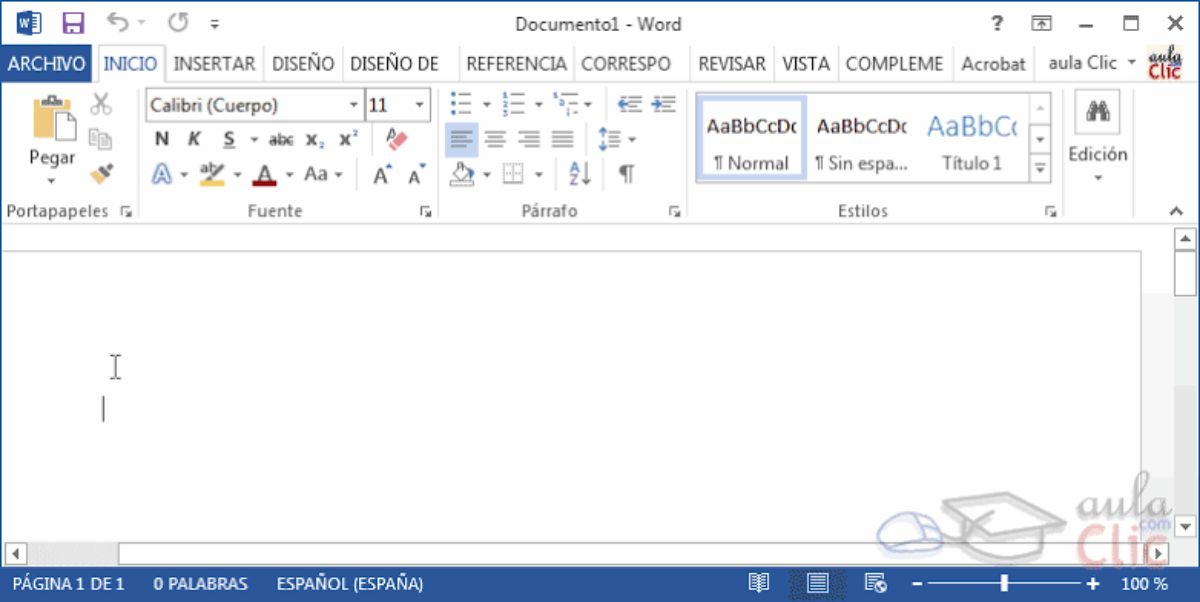
이미지를 Word로 변환하면 일부 요소가 손실되고 원본 이미지와 동일하지 않은 것이 사실입니다. 아마도 그것은 해체될 것이고 당신은 즉흥적으로 해야 할 것입니다. 그러나 진실은 편집을 위해 이미지를 Word로 변환하는 방법을 아는 것이 유용하다는 것입니다.
첫째, 텍스트 또는 이미지의 특정 부분을 수정하여 이미지 자체에 있던 오류를 업데이트하거나 제거할 수 있기 때문입니다.
둘째, 이미지를 그대로 두는 대신 관심이 없는 부분을 수정하거나 삭제하여 작업에 첨부할 수 있기 때문에 권장되지 않는 경우가 있습니다.
셋째, 이런 식으로 이미지 편집 프로그램에 의존하지 않기 때문입니다. 정상적인 것은 특정 컴퓨터에 있지만 그렇지 않은 경우도 있고, 수정을 위한 도구와 원본이 없기 때문에 변경하려면 처음부터 다시 시작해야 합니다.
이 모든 것을 위해 필요한 경우 이 "탈출 경로"를 사용하는 것이 좋습니다.. 물론 필요한 부분만 이미지 리터칭이 가능한 형식인 psd로 원본을 유지하는 것이 가장 좋습니다. 그것은 꽤 크고 무거워서 몇 주, 몇 달 또는 몇 년 동안 보관하고 가장 필요할 때 찾지 못하게 된다는 것입니다. 따라서 대체 솔루션이 있습니다.
편집을 위해 이미지를 Word로 변환하는 방법

출처: 유튜브(Uncle Tech)
실용적인 부분으로 가면 사실이 있습니다. 편집을 위해 이미지를 Word로 변환하는 여러 가지 방법. 대부분은 이 도구가 활성화된 웹 페이지를 통해 이루어집니다. 그러나 그 예를 제시하기 전에 먼저 알려드리고자 합니다.
그리고 이미지를 서버에 업로드하면 이미지를 제어할 수 없게 됩니다. 우리는 무엇을 의미합니까? 글쎄, 당신은 그들이 그것으로 무엇을 할 것인지 정말로 모릅니다. 대부분은 잠시 후 삭제하지만 다른 사람들은 그것을 유지하거나 복사 할 수 있습니다 ...
이러한 이유로 이미지가 상당히 중요한 경우 개인 데이터가 있거나 보안을 유지해야 하는 측면이 있는 경우 컴퓨터에 설치된 프로그램으로 변환을 수행하는 것이 좋습니다.
즉, 편집을 위해 이미지를 Word로 변환하는 방법은 다음과 같습니다.
온라인 2pdf
몇 초 만에 이미지를 Word로 변환하는 온라인 도구로 시작합니다. 물론 변환을 위해서는 이미지가 JPG 형식이어야 합니다. 그렇지 않으면 그렇게 할 수 없기 때문입니다.
또한, 업로드하는 파일은 100MB를 초과할 수 없습니다. 여러 이미지를 업로드하는 경우 150MB를 초과할 수 없습니다(최대 20개의 이미지를 업로드할 수 있음).
업로드하면 Word 2007-2019, Word 2003 등 변환할 형식을 선택할 수 있습니다. 이미지에서 광학 문자 인식의 가능성도 있습니다. 공유 버튼만 누르면 모든 것이 처리됩니다.
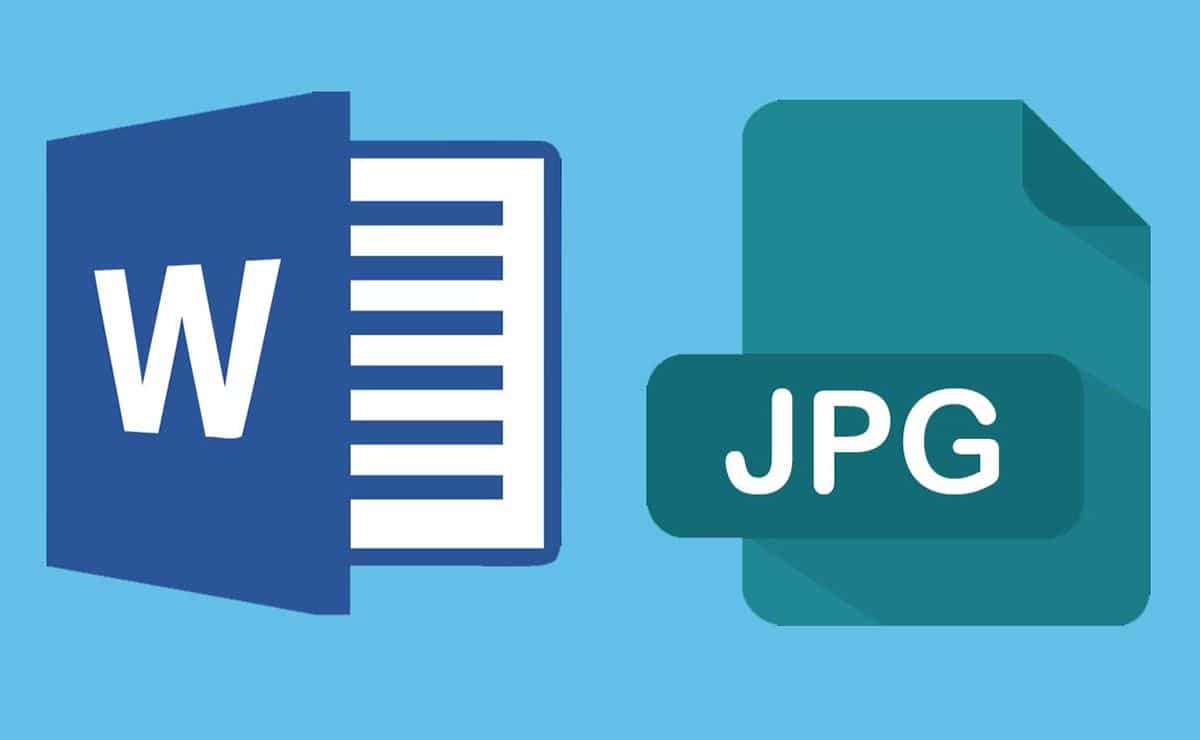
출처: noticiasdehoy.pe
작은 PDF
편집을 위해 이미지를 Word로 변환해야 하는 또 다른 옵션은 온라인에서도 마찬가지입니다. JPG 이미지를 업로드하기만 하면 됩니다(다른 형식은 허용되지 않음). 다른 형식과 달리 먼저 PDF로 변환해야 합니다. 그렇게 하면 Word로 변환됩니다. 그건 이미지는 두 번 변환됩니다.
품질이 약간 저하될 수 있습니다.
Convertio
이미지가 JPG가 아니고 다른 형식인 경우 이 도구를 사용하면 알려지거나 알려지지 않은 많은 이미지 형식을 변환할 수 있으므로 다양한 가능성이 열립니다.
Drive, Dropbox 또는 컴퓨터에 있는 파일을 선택하고 이미지 형식과 변환할 대상을 말하기만 하면 됩니다(이 경우 Word인 Doc이 될 수 있지만 이러한 형식을 선호하는 경우에 대비하여 Docx 및 ODT도 있습니다.
PDF단어변환
이 경우 다른 온라인 도구를 사용하여 시도합니다. JPG 이미지만 워드로 변환하는 것이 아니라 PNG도 변환해주는 페이지로 상당히 유용합니다.
이전 제안과 관련하여 새로움 중 하나는 그들은 텍스트가 정확할 가능성이 더 큰 언어로 작성되었는지 묻습니다. 그런 다음 파일을 업로드하고 이미지 코드를 거친 후 이미지의 텍스트를 분석하기만 하면 됩니다.
그 결과 일반적으로 동일한 구성표를 사용하는 문서를 얻을 수 있지만 텍스트만 있으면 이미지가 사라집니다.
Google 드라이브
예, 믿거나 말거나 Google 드라이브를 사용하면 이미지를 Word로 변환하여 편집할 수도 있습니다. 당신이해야 할 일은 JPG 이미지를 드라이브 폴더에 업로드합니다. 그런 다음 파일을 찾아서 클릭하여 Open with / Google Docs를 선택해야 합니다.
열리면 상단 메뉴로 이동하여 파일 / Microsoft Word 다운로드(또는 다운로드)로 이동합니다. 그리고 당신은 이미 회심할 것입니다.
이 방법을 사용하면 자신의 계정이기 때문에 개인 파일을 변환할 때 보안이 강화됩니다.
그럼에도 불구하고 PDFElement와 같은 프로그램 옵션을 설치하면 몇 초 만에 이미지를 Word로 변환하여 편집할 수 있으며 원하지 않는 경우 원본과 결과를 제어할 수 있습니다. 보안을 위험에 빠뜨리기 위해.
이미지를 Word로 변환하는 더 많은 프로그램이나 웹 사이트를 알고 있습니까?